2019年04月20日
Blender2.8でコーヒーカップ 受け皿(ベジエ曲線)
前回で、コーヒーカップがBlender2.8で作成できたので、今回から受け皿を作っていきたいと思います。
(Blender Version 2.8 Beta 690478027bd7 を使用しています。)
受け皿は、ソーサーと言われていて、その昔西欧の方はソーサーに移して飲んでいた習慣があったとか。
単なる受け皿じゃなかったのですね。
その受け皿ですが、カップ本体のように、頂点を並べていく方法で作成できますが、今回はベジエ曲線を使って作成したいと思います。
まずは、ベジエ曲線で受け皿の断面を作成していきます。
コーヒーカップのオブジェクトは作成にじゃまなので、右横のメニューの カップ関連の目のマークをクリックして消します。
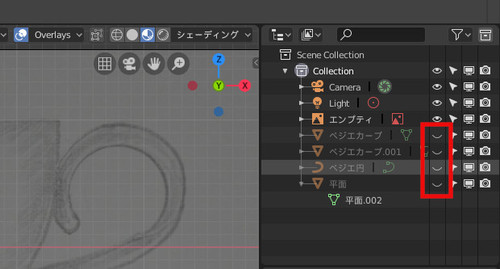
Object Modeにします。(TABキーを押して選択するか、プルダウンメニュで選択します)
追加→カーブ→ベジエを選択

左下に出てくるベジエを追加のダイヤログで視点に揃えるにチェックを入れます。

TABキーを押してEdit Modeにします。
Gキーを押してベジエの始点を受け皿の始点に揃えます。

2点のコントロールポイントをShiftキーを押しながら左クリックで選択し、右クリックしてメニューから細分化を選択します。
2回選択しました。
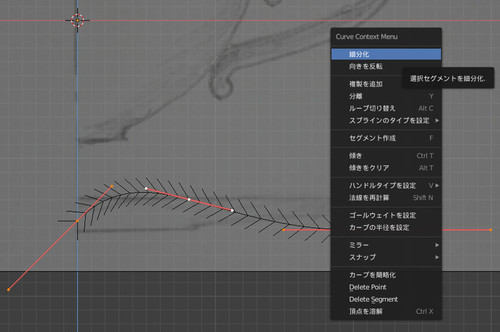
何もないところを左クリックして非選択にした後、2番目のコントロールポイントをを選択し、Gキーを押して移動させます。
再度、何もないところをクリックして非選択にした後、始点と2番目のコントールポイントをShiftキーを押しながら左クリックして選択します。
Vキーを押して、ベクトルを選択し直線を引きます。
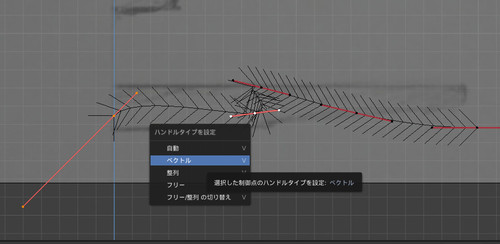
底辺の突起部分を作成します。3番目のコントロールポイントを左クリックで選択し、Gキーで移動します。
Vキーを押して、メニューからフリーを選択します。
ハンドルの両端のコントロールポイントを左クリックして移動させます。
4番目のコントロールポイントを左クリックで選択しGキーを押して移動させます。
Vキーを押して、メニューからフリーを選択します。
ハンドルの両端のコントロールポイントを左クリックして移動させます。

ベジエの曲線が判りにくい時はTABキーを押して、Object Modeにするとわかりやすいです。
再度 TABキーを押すと Edit Modeになります。

最終的に下図のようなベジエ曲線を配置にしました。

Object Modeにするとこのようになります。

ベジエ曲線を頂点に変換しますが、その前に、ファイル→名前を付けて保存で保存します。
ベジエ曲線をメッシュに変換した時の頂点の数は、オブジェクトデータのResolution Preview Uで設定できます。
下図で上のベジエ曲線はデフォルトの 12点です。それの伴って骨の数も始点+12本となっています。

下図で下のベジエ曲線は6点です。それの伴って骨の数も始点+6本となっています。
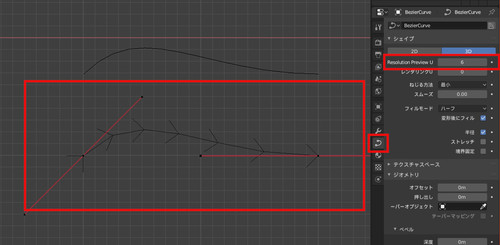
それぞれをメッシュに変換すると、Resolution Preview Uに設定された頂点の数となります。

実際に作成したベジエ曲線をメッシュに変換してみます。
今回はデフォルトの12個の頂点で変換しました。
Object Modeにして、ベジエ曲線をクリックして選択します。(輪郭がピンクに)
右クリックして、メニューから Convert to Mesh を選択します。
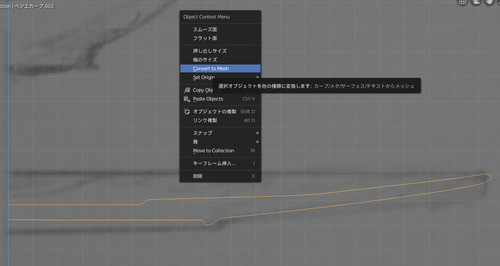
TABキーを押してEdit Modeにします。
頂点の集まりに変換されています。

次回は、スピンでお皿に展開したいと思います。
(Blender Version 2.8 Beta 690478027bd7 を使用しています。)
受け皿は、ソーサーと言われていて、その昔西欧の方はソーサーに移して飲んでいた習慣があったとか。
単なる受け皿じゃなかったのですね。
その受け皿ですが、カップ本体のように、頂点を並べていく方法で作成できますが、今回はベジエ曲線を使って作成したいと思います。
まずは、ベジエ曲線で受け皿の断面を作成していきます。
コーヒーカップのオブジェクトは作成にじゃまなので、右横のメニューの カップ関連の目のマークをクリックして消します。
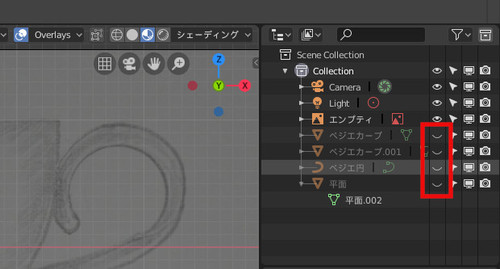
Object Modeにします。(TABキーを押して選択するか、プルダウンメニュで選択します)
追加→カーブ→ベジエを選択

左下に出てくるベジエを追加のダイヤログで視点に揃えるにチェックを入れます。

TABキーを押してEdit Modeにします。
Gキーを押してベジエの始点を受け皿の始点に揃えます。

2点のコントロールポイントをShiftキーを押しながら左クリックで選択し、右クリックしてメニューから細分化を選択します。
2回選択しました。
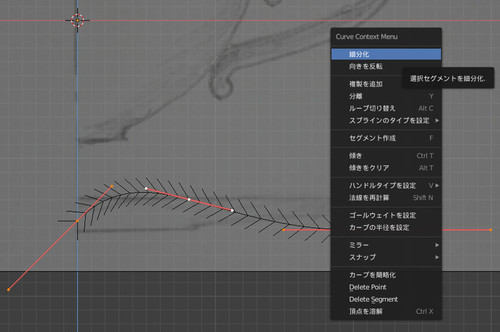
何もないところを左クリックして非選択にした後、2番目のコントロールポイントをを選択し、Gキーを押して移動させます。
再度、何もないところをクリックして非選択にした後、始点と2番目のコントールポイントをShiftキーを押しながら左クリックして選択します。
Vキーを押して、ベクトルを選択し直線を引きます。
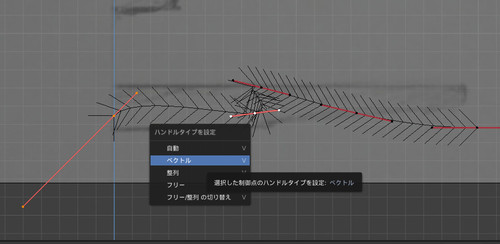
底辺の突起部分を作成します。3番目のコントロールポイントを左クリックで選択し、Gキーで移動します。
Vキーを押して、メニューからフリーを選択します。
ハンドルの両端のコントロールポイントを左クリックして移動させます。
4番目のコントロールポイントを左クリックで選択しGキーを押して移動させます。
Vキーを押して、メニューからフリーを選択します。
ハンドルの両端のコントロールポイントを左クリックして移動させます。

ベジエの曲線が判りにくい時はTABキーを押して、Object Modeにするとわかりやすいです。
再度 TABキーを押すと Edit Modeになります。

最終的に下図のようなベジエ曲線を配置にしました。

Object Modeにするとこのようになります。

ベジエ曲線を頂点に変換しますが、その前に、ファイル→名前を付けて保存で保存します。
ベジエ曲線をメッシュに変換した時の頂点の数は、オブジェクトデータのResolution Preview Uで設定できます。
下図で上のベジエ曲線はデフォルトの 12点です。それの伴って骨の数も始点+12本となっています。

下図で下のベジエ曲線は6点です。それの伴って骨の数も始点+6本となっています。
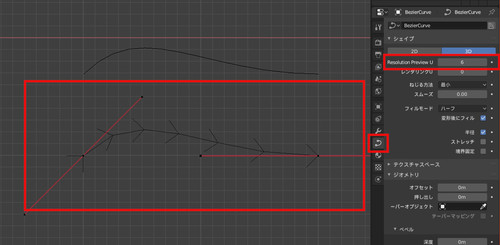
それぞれをメッシュに変換すると、Resolution Preview Uに設定された頂点の数となります。

実際に作成したベジエ曲線をメッシュに変換してみます。
今回はデフォルトの12個の頂点で変換しました。
Object Modeにして、ベジエ曲線をクリックして選択します。(輪郭がピンクに)
右クリックして、メニューから Convert to Mesh を選択します。
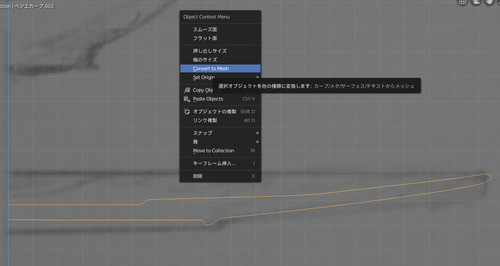
TABキーを押してEdit Modeにします。
頂点の集まりに変換されています。

次回は、スピンでお皿に展開したいと思います。
2019年04月19日
今年も始まりました ファンタジーフェア 2019
毎年楽しみにしているファンタジーフェアが今日から(4/18~)開催されています。
こちらがスタート地点です。

このファンタジーフェアは、16のSIMを使って、いろんなファンタジーなSIMが作られています。

入口は、ビュア立ち上げ時の広告から入れます。

ファンタジーフェアのWWWはこちらです。
1日ではまわりきれません^^; お店もいっぱいwww 友達を誘っていってみませんかwww
なお、5月5日まで開催されるようです^^
こちらがスタート地点です。

このファンタジーフェアは、16のSIMを使って、いろんなファンタジーなSIMが作られています。

入口は、ビュア立ち上げ時の広告から入れます。

ファンタジーフェアのWWWはこちらです。
1日ではまわりきれません^^; お店もいっぱいwww 友達を誘っていってみませんかwww
なお、5月5日まで開催されるようです^^
タグ :ファンタジーフェア2019
2019年04月18日
Blender2.8でコーヒーカップ カーブをメッシュ変換・合成
前回でコーヒーカップの持ち手がBlender2.8のカーブで作成できましたので、器と合体したいと思います。
(Blender Version 2.8 Beta 690478027bd7 を使用しています。)
その前に、作成した持ち手は、まだメッシュになっていませんので、器と合体できません。
まず、最初にカーブで作成した持ち手をメッシュに変換します。
そのまえに、現時点の状態を名前を付けて保存してください。後でカーブを変更できますのでwww
何もないところをクリックして、非選択します。
持ち手のカーブを左クリックして選択します。(輪郭が橙色に)
右クリックして、出てきたメニューから「Convert to Mesh」を選択します。
左下に変換のダイヤログが出ますが、「オリジナルを保持」にチェックを入れるとカーブを残したまま、メッシュが作成されるようです。
ここでは、 チェックは入れていません。(事前に名前を付けて保存していますので^^;)

見た目は変わりありませんが、カーブからメッシュに変換されています。
右メニューのベジエカーブのマークがカーブみたいなアイコンから逆三角形のアイコンに変化しています

器に持ち手を付ける方法は、サイコロのくぼみで使用したモディファイヤーのブーリアンで行います。
器を表示させます。
平面の 目のマークのところをチェックして、表示させます。

Object Modeになっているか確認します。 なっていなかったらTabキーを押してObject Modeにします。
まず最初に、Shiftキーを押しながら、持ち手をマウス左クリックします。さらにShiftキーを押したまま、器を左クリックします。
選択する順番が大事です。
右メニューからプロパティを選択します。(たぶん選択済みとは思いますが、念のため^^)
続いてスパナの形のモディフファイヤ-を選択します。

追加をクリックして、メニューからブーリアンを選択します。

オブジェクトの白い四角のアイコンをクリックします。
メニューから ベジエカーブを選択します。

演算のメニューから「統合」を選択します。

適用を押して、反映させます。
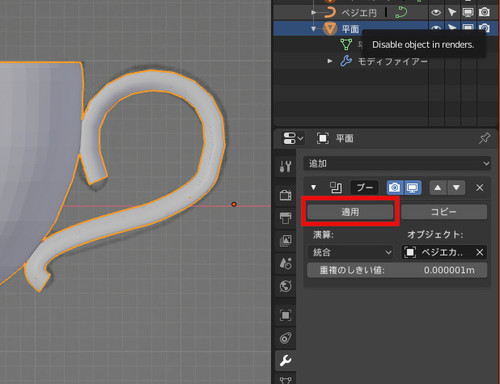
一度何もないところをクリックして、非選択にします。
器をクリックすると、持ち手も一緒に選択されます。(器と持ち手の輪郭が橙色に)
一度この状態をコピーして器と持ち手がくっついてコーヒーカップになっているか確認してみましょう。
この状態で右クリックでメニューから オブジェクトの複製を選択

横にならべて斜め上から見てみました。 ちゃんと持ち手もくっついていましたぁ^^ よかったぁwww

コピーしたコーヒーカップは、このオブジェクトのみを選択して(何もないとこを左クリックしてから、このカップを左クリック)
Xキーを押して削除を選択で消すことができます。
あるいは、右クリックのメニューから削除を選択します。
次回は受け皿を作りたいと思います。
(Blender Version 2.8 Beta 690478027bd7 を使用しています。)
その前に、作成した持ち手は、まだメッシュになっていませんので、器と合体できません。
まず、最初にカーブで作成した持ち手をメッシュに変換します。
そのまえに、現時点の状態を名前を付けて保存してください。後でカーブを変更できますのでwww
何もないところをクリックして、非選択します。
持ち手のカーブを左クリックして選択します。(輪郭が橙色に)
右クリックして、出てきたメニューから「Convert to Mesh」を選択します。
左下に変換のダイヤログが出ますが、「オリジナルを保持」にチェックを入れるとカーブを残したまま、メッシュが作成されるようです。
ここでは、 チェックは入れていません。(事前に名前を付けて保存していますので^^;)

見た目は変わりありませんが、カーブからメッシュに変換されています。
右メニューのベジエカーブのマークがカーブみたいなアイコンから逆三角形のアイコンに変化しています

器に持ち手を付ける方法は、サイコロのくぼみで使用したモディファイヤーのブーリアンで行います。
器を表示させます。
平面の 目のマークのところをチェックして、表示させます。

Object Modeになっているか確認します。 なっていなかったらTabキーを押してObject Modeにします。
まず最初に、Shiftキーを押しながら、持ち手をマウス左クリックします。さらにShiftキーを押したまま、器を左クリックします。
選択する順番が大事です。
右メニューからプロパティを選択します。(たぶん選択済みとは思いますが、念のため^^)
続いてスパナの形のモディフファイヤ-を選択します。

追加をクリックして、メニューからブーリアンを選択します。

オブジェクトの白い四角のアイコンをクリックします。
メニューから ベジエカーブを選択します。

演算のメニューから「統合」を選択します。

適用を押して、反映させます。
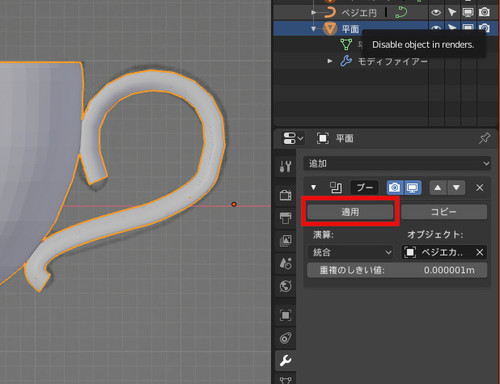
一度何もないところをクリックして、非選択にします。
器をクリックすると、持ち手も一緒に選択されます。(器と持ち手の輪郭が橙色に)
一度この状態をコピーして器と持ち手がくっついてコーヒーカップになっているか確認してみましょう。
この状態で右クリックでメニューから オブジェクトの複製を選択

横にならべて斜め上から見てみました。 ちゃんと持ち手もくっついていましたぁ^^ よかったぁwww

コピーしたコーヒーカップは、このオブジェクトのみを選択して(何もないとこを左クリックしてから、このカップを左クリック)
Xキーを押して削除を選択で消すことができます。
あるいは、右クリックのメニューから削除を選択します。
次回は受け皿を作りたいと思います。
2019年04月17日
Blender2.8でコーヒーカップ カーブ断面をハートに
前回にBlender2.8で作成した持ち手のカーブの断面をハート型にしたいと思います。
(Blender Version 2.8 Beta 690478027bd7 を使用しています。)
まず、初めに円タイプのベジエを追加します。
何もないところを左クリックして、非選択モードにします。
Object Modeにして、追加→カーブ→円を選択します。
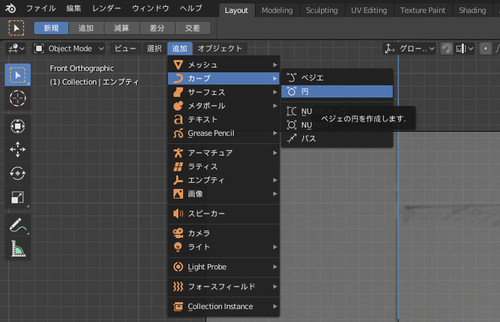
大きな円なので半径を小さくします。
左下に出ている半径を 0.5mに
始点に揃えるにチェックを入れます。

器に埋もれているので(下図では器は非表示になっています)、Gキーを押して移動します。
円の中心を目盛りの交点にします。
TABキーを押して Edit Modeにします。
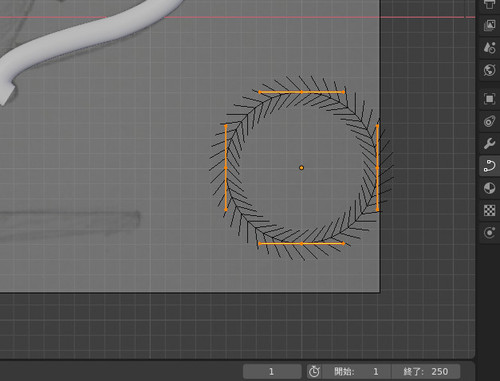
前々回のベジエ編集を参照して、下のようなハートに変形させます。
ハートの向きにも注意が必要です。逆さまになったり、横になったりします。
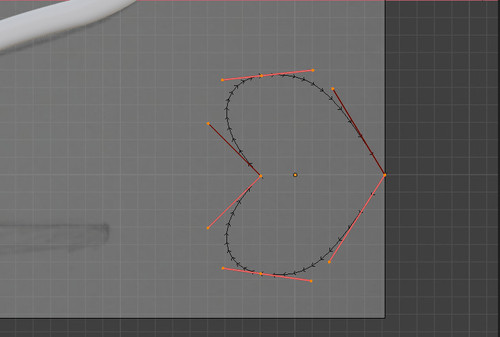
TABキーを押して、Object Modeにします。
作成した持ち手を左クリックします(輪郭が橙色に、ハートのベジエは黒色に)

右メニューから、プロパティー(1)→オブジェクトデータ(2)
プロパティアイコンの横の表示がベジエカーブになっているか確認
ジオメトリ(3)を選択
ベベルのオブジェクトの白い四角部分をクリック(4)
メニューから、ベジエ円を選択(5)
その下の「端をフイル」にチェックを入れる(下図には表示されていませんが^^;チェックすると端の部分が塞がれます)
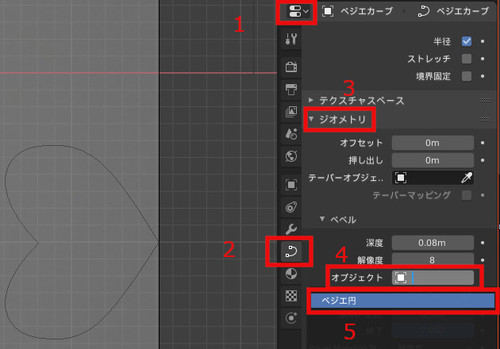
めちゃくちゃ大きいハートの持ち手になってしまいます^^;
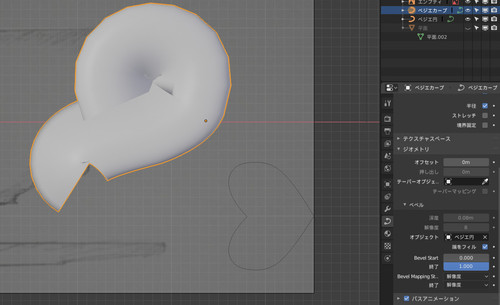
持ち手の大きさを小さくします。
何もないところをクリックして 非選択状態にします。
ハートを左クリックして選択します。(輪郭がピンクに)
Sキーを押してマウスを動かして大きさを変えます。いいところで左クリックして、大きさを確定します。
持ち手の大きさも連動して変わります。
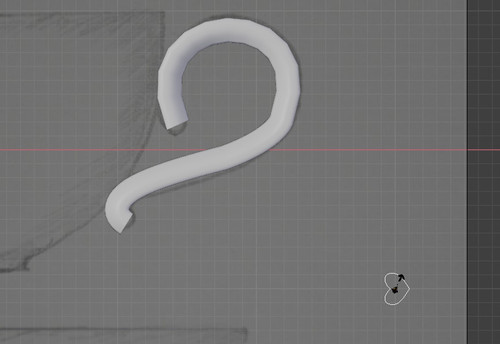
ちょっと下から見ると、 持ち手の断面が ハートになっているのが確認できます。

次回は、器と持ち手を合体したいと思います。
(Blender Version 2.8 Beta 690478027bd7 を使用しています。)
まず、初めに円タイプのベジエを追加します。
何もないところを左クリックして、非選択モードにします。
Object Modeにして、追加→カーブ→円を選択します。
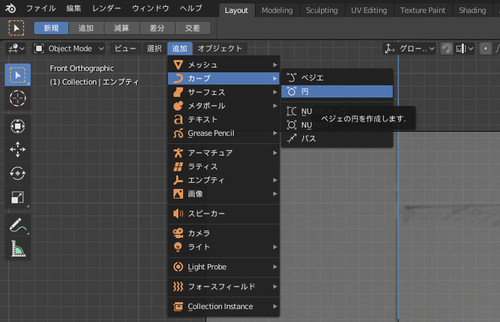
大きな円なので半径を小さくします。
左下に出ている半径を 0.5mに
始点に揃えるにチェックを入れます。

器に埋もれているので(下図では器は非表示になっています)、Gキーを押して移動します。
円の中心を目盛りの交点にします。
TABキーを押して Edit Modeにします。
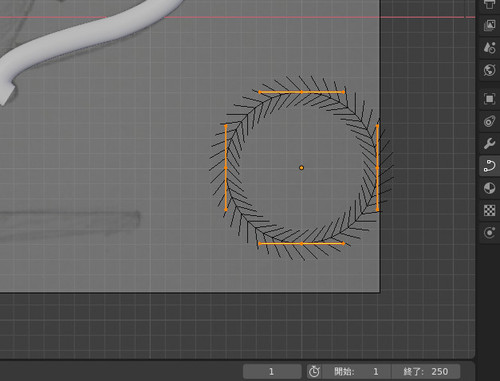
前々回のベジエ編集を参照して、下のようなハートに変形させます。
ハートの向きにも注意が必要です。逆さまになったり、横になったりします。
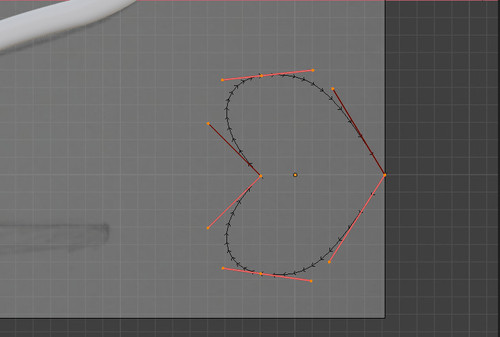
TABキーを押して、Object Modeにします。
作成した持ち手を左クリックします(輪郭が橙色に、ハートのベジエは黒色に)

右メニューから、プロパティー(1)→オブジェクトデータ(2)
プロパティアイコンの横の表示がベジエカーブになっているか確認
ジオメトリ(3)を選択
ベベルのオブジェクトの白い四角部分をクリック(4)
メニューから、ベジエ円を選択(5)
その下の「端をフイル」にチェックを入れる(下図には表示されていませんが^^;チェックすると端の部分が塞がれます)
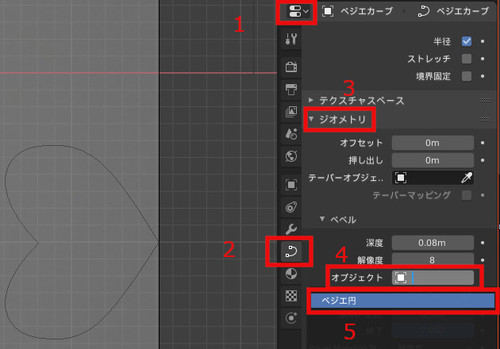
めちゃくちゃ大きいハートの持ち手になってしまいます^^;
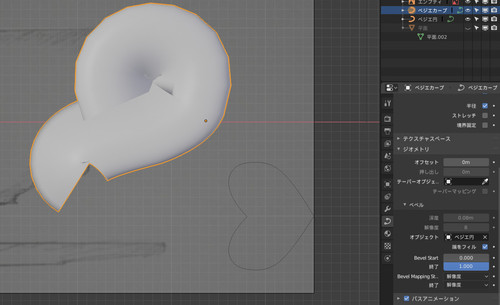
持ち手の大きさを小さくします。
何もないところをクリックして 非選択状態にします。
ハートを左クリックして選択します。(輪郭がピンクに)
Sキーを押してマウスを動かして大きさを変えます。いいところで左クリックして、大きさを確定します。
持ち手の大きさも連動して変わります。
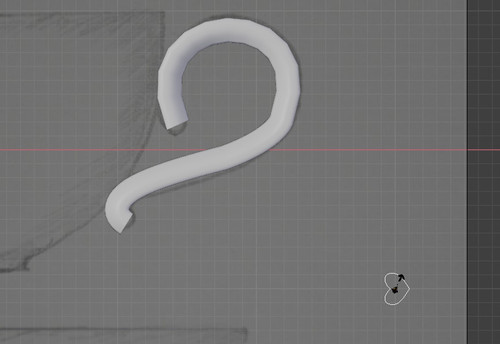
ちょっと下から見ると、 持ち手の断面が ハートになっているのが確認できます。

次回は、器と持ち手を合体したいと思います。
2019年04月15日
Blender2.8でコーヒーカップ カーブ変換
前回のベジエ曲線の編集方法を基に、Blender2.8でコーヒーカップの持ち手をベジエ曲線で描き、カーブに変換したいと思います。
(Blender Version 2.8 Beta 690478027bd7 を使用しています。)
まずは、ベジエ曲線の始点と終点をコーヒーカップの持ち手のはじまりと終わりの端に移動しました。

コントロールポイントを3つ追加しました。(細分化を2回実行)

3つ追加したコントールポイントを移動しました。
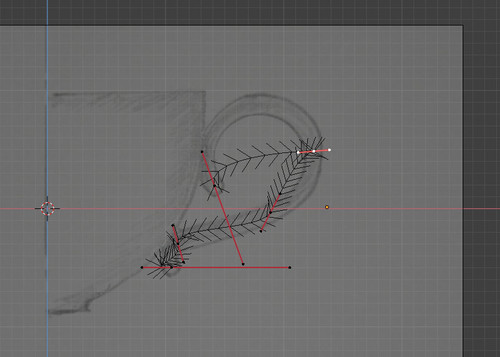
個々のハンドルの長さと位置を調整して、持ち手のラインに合わせます。

TABキーを押して、Object Modeにします。(ベジエ曲線がピンク色に)

ベジエ曲線をカーブに変換します。
右側メニューでプロパティーを選択、オブジェクトデータを選択する
ベジエカーブのメニューからフィルモードをフルに変更。
ジオメトリのメニューをクリックして展開する。

ジオメトリのメニューからベベルの深度と解像度を変更
ここでは、深度0.08m 解像度 8としました。
ベジエ曲線を基にカーブのオブジェクトが表示されます。

ここでいったんセーブしました。
次回 持ち手の断面をハート型にしたいと思いますwww
(Blender Version 2.8 Beta 690478027bd7 を使用しています。)
まずは、ベジエ曲線の始点と終点をコーヒーカップの持ち手のはじまりと終わりの端に移動しました。

コントロールポイントを3つ追加しました。(細分化を2回実行)

3つ追加したコントールポイントを移動しました。
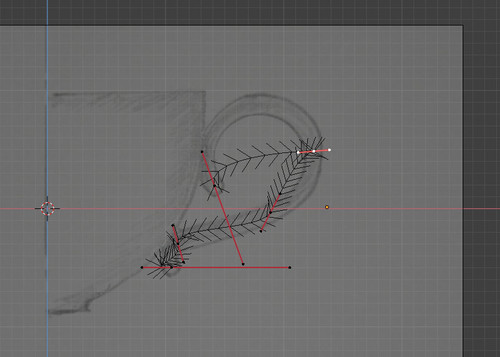
個々のハンドルの長さと位置を調整して、持ち手のラインに合わせます。

TABキーを押して、Object Modeにします。(ベジエ曲線がピンク色に)

ベジエ曲線をカーブに変換します。
右側メニューでプロパティーを選択、オブジェクトデータを選択する
ベジエカーブのメニューからフィルモードをフルに変更。
ジオメトリのメニューをクリックして展開する。

ジオメトリのメニューからベベルの深度と解像度を変更
ここでは、深度0.08m 解像度 8としました。
ベジエ曲線を基にカーブのオブジェクトが表示されます。

ここでいったんセーブしました。
次回 持ち手の断面をハート型にしたいと思いますwww
タグ :カーブ変換Blender2.8
2019年04月14日
Blender2.8でコーヒーカップを作るの ベジエ曲線編集
前回に引き続き、Blender2,8でカーブのベジエ曲線でのカップの持ち手の製作です。
(Blender Version 2.8 Beta 690478027bd7 を使用しています。)
下図のように、ベジエ曲線には、両端にコントールポイント(黄色の点)と接線ハンドル(線状)があります。
コントロールポイントをマウスで操作することにより、接線ハンドルの向きや長さを変え、魚の骨の部分をいろいろな曲線、直線に作成することができます。

〔移動〕
中央のコントロールポイントを左クリックすると接線ポイント両端のコントロールポイントも選択され(橙色に)、現状の状態を保持したまま、Gキーを押すことにより移動ができます。
Shiftキーを押しながら左クリックすると、連続的に、コントロールポイントが選択され(選択されたコントロールポイントは橙色に)、Gキーを押すことにより、選択されたコントロールポイントのベジエ曲線を移動できます。
〔追加〕
中央のコントロールポイントを2ポイント選択し(Shiftキーを押しながら左クリック)し、右クリックで出てくるメニューから「細分化」を選択します。
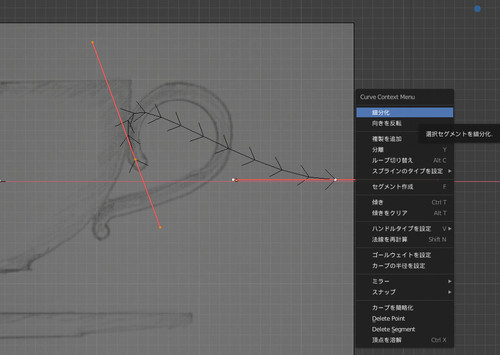
選んだ2点間に新しくコントロールポイントが追加されます。

〔削除〕
削除したいコントロールポイントを左クリックで選択したのち(ポイントが橙色に)、右クリックで出てくるメニューから「Delete Point」を選択します。

〔直線〕
直線を引きたいコントロールポイント間をShiftキーを押しながら左クリックで選択します。Vキーを押し、メニューからベクトルを選択します。
下記の例では コントロールポイントを3点選択しています。

ベクトルを選択した後、3点間は直線で結ばれます。

〔曲線の調整〕
2つのコントロールポイント端を個別に調整することによりさらに、曲線の自由度が高まります。
調整したい中央のコントロールポイントを左クリックで選択したのち(橙色に)、Vキーを押してメニューから「フリー」を選択します。

各コントロールポイント端を左クリックで選択して(橙色)、Gキーを押すことにより、選択したハンドルだけ移動できるようになります。

2つのハンドルを直線状に戻すには、中央のコントールポイントを左クリックで選択したのち(橙色に)、Vキーを押してメニューから「整列」あるいは「フリー/整列の切り替え」を選択します。

ハンドルが直線状になります

Vキーでのメニューで「自動」にすると、ハンドルが最初のデフォルトに戻るようです

次回は、実際にベジエ曲線を編集して、持ち手を描いていきたいと思います。
(Blender Version 2.8 Beta 690478027bd7 を使用しています。)
下図のように、ベジエ曲線には、両端にコントールポイント(黄色の点)と接線ハンドル(線状)があります。
コントロールポイントをマウスで操作することにより、接線ハンドルの向きや長さを変え、魚の骨の部分をいろいろな曲線、直線に作成することができます。

〔移動〕
中央のコントロールポイントを左クリックすると接線ポイント両端のコントロールポイントも選択され(橙色に)、現状の状態を保持したまま、Gキーを押すことにより移動ができます。
Shiftキーを押しながら左クリックすると、連続的に、コントロールポイントが選択され(選択されたコントロールポイントは橙色に)、Gキーを押すことにより、選択されたコントロールポイントのベジエ曲線を移動できます。
〔追加〕
中央のコントロールポイントを2ポイント選択し(Shiftキーを押しながら左クリック)し、右クリックで出てくるメニューから「細分化」を選択します。
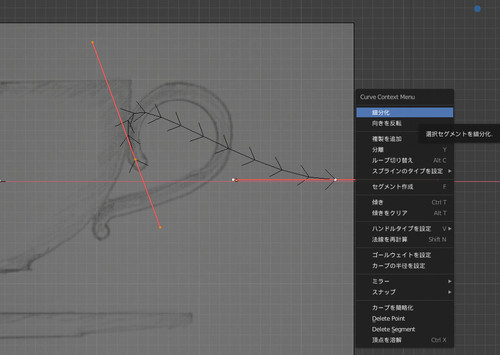
選んだ2点間に新しくコントロールポイントが追加されます。

〔削除〕
削除したいコントロールポイントを左クリックで選択したのち(ポイントが橙色に)、右クリックで出てくるメニューから「Delete Point」を選択します。

〔直線〕
直線を引きたいコントロールポイント間をShiftキーを押しながら左クリックで選択します。Vキーを押し、メニューからベクトルを選択します。
下記の例では コントロールポイントを3点選択しています。

ベクトルを選択した後、3点間は直線で結ばれます。

〔曲線の調整〕
2つのコントロールポイント端を個別に調整することによりさらに、曲線の自由度が高まります。
調整したい中央のコントロールポイントを左クリックで選択したのち(橙色に)、Vキーを押してメニューから「フリー」を選択します。

各コントロールポイント端を左クリックで選択して(橙色)、Gキーを押すことにより、選択したハンドルだけ移動できるようになります。

2つのハンドルを直線状に戻すには、中央のコントールポイントを左クリックで選択したのち(橙色に)、Vキーを押してメニューから「整列」あるいは「フリー/整列の切り替え」を選択します。

ハンドルが直線状になります

Vキーでのメニューで「自動」にすると、ハンドルが最初のデフォルトに戻るようです

次回は、実際にベジエ曲線を編集して、持ち手を描いていきたいと思います。
2019年04月12日
Blender2.8でコーヒーカップを作るの カーブベジエ曲線
前回でコーヒーカップの器部分がBlender2.8で作成できましたので、今回からは持ち手を作っていきたいと思います。
(Blender Version 2.8 Beta 690478027bd7 を使用しています。)
持ち手は、今回はカーブのベジエ曲線で作っていきたいと思います。
まずは、ベジエ曲線を追加します。
TABキーを押して、Object Modeにします。(押す毎に変化しますので、Object Modeで止めます)
何もないとこを左クリックして、下絵、コーヒーカップの器を非選択状態にします。(輪郭が黒色)
追加→カーブ→ベジエでベジエ曲線を選択します。

左下にベジエを追加のダイアログが出るので、始点に揃えるにチェックを入れます。
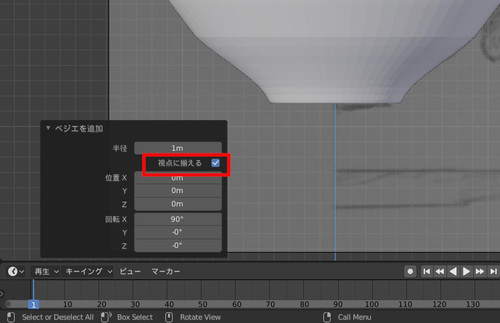
コーヒーカップに埋もれていますので、Gキーを押して移動させます。赤枠内がベジエ曲線です
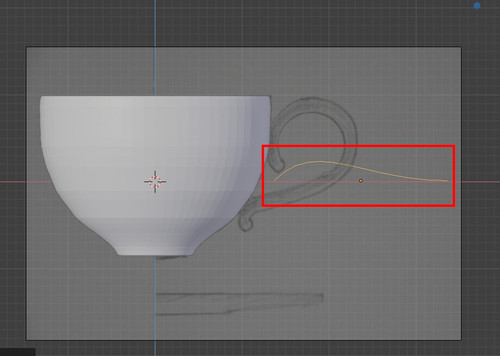
TABキーを押して、Edit Modeにします。
ベジエ曲線が魚の骨みたいになりますwww

ここから ベジエ曲線の編集に集中するために器を視界から消します。
左上の平面の目のアイコンをクリックします。

何もないところを左クリックして、非選択にします。(ベジエが黒色に)

左側の魚の骨のはじまりの部分をクリックします。(クリックしたところが橙色に)
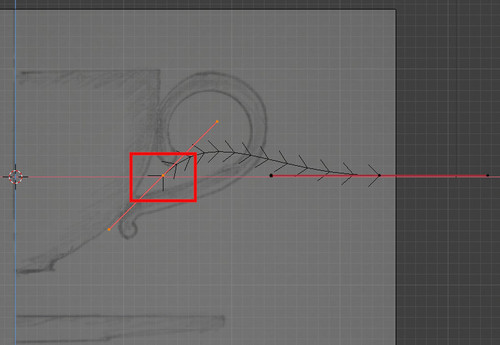
この状態でGキーを押して、取っ手の初めの部分に移動します。
移動した後、左クリックで移動は終了します。
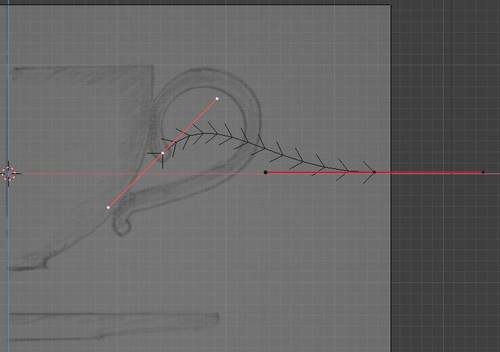
一旦セーブします。
次回は、ベジエ曲線を編集して、取っ手の形にしていきたいと思います。
(Blender Version 2.8 Beta 690478027bd7 を使用しています。)
持ち手は、今回はカーブのベジエ曲線で作っていきたいと思います。
まずは、ベジエ曲線を追加します。
TABキーを押して、Object Modeにします。(押す毎に変化しますので、Object Modeで止めます)
何もないとこを左クリックして、下絵、コーヒーカップの器を非選択状態にします。(輪郭が黒色)
追加→カーブ→ベジエでベジエ曲線を選択します。

左下にベジエを追加のダイアログが出るので、始点に揃えるにチェックを入れます。
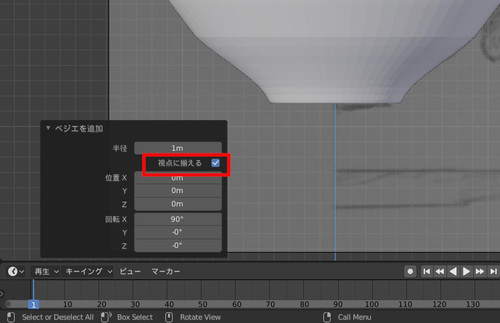
コーヒーカップに埋もれていますので、Gキーを押して移動させます。赤枠内がベジエ曲線です
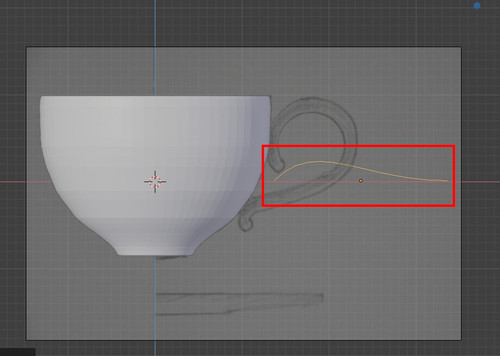
TABキーを押して、Edit Modeにします。
ベジエ曲線が魚の骨みたいになりますwww

ここから ベジエ曲線の編集に集中するために器を視界から消します。
左上の平面の目のアイコンをクリックします。

何もないところを左クリックして、非選択にします。(ベジエが黒色に)

左側の魚の骨のはじまりの部分をクリックします。(クリックしたところが橙色に)
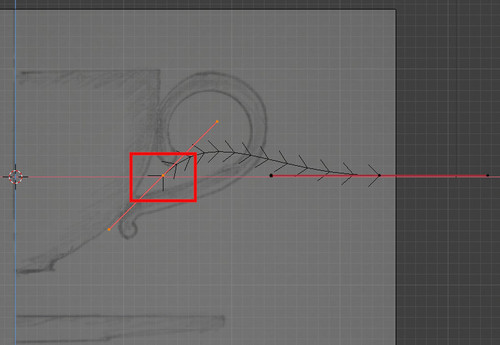
この状態でGキーを押して、取っ手の初めの部分に移動します。
移動した後、左クリックで移動は終了します。
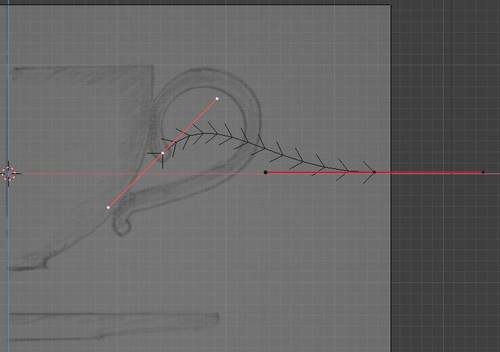
一旦セーブします。
次回は、ベジエ曲線を編集して、取っ手の形にしていきたいと思います。
2019年04月11日
Blender2.8でコーヒーカップを作るの スピン展開
前回、Blender2.8でコーヒーカップの断面ができましたので、これを基にスピンで器の形にしたいと思います。
(Blender Version 2.8 Beta 690478027bd7 を使用しています。)
まず、X軸ゼロ(原点)に始点、終点を合わせます。これをしないと穴が開いた器になったりしますw
最初に新規で作成した平面は、ローカル座標で、X-Y座標上になっていますので、これを現在の視点座標(グローバルな)に見直します。
Nキーを押したのち、始点(あるいは終点)をマウス左クリックで選択します。
すると、頂点の座標が出てきますので、ローカルからグローバルに選択します。
現在のX座標が出てきますので、これに数値の0を入力し直します。(X軸を原点に)
同様に終点(あるいは始点)もX軸を0に設定します。

Tabキーを押して、Edit Modeにします。
Aキーを押してコーヒーカップの断面を全選択します。(全体が橙色に)

左側面のアイコンからスピンを選択します。
左上にスピンのメニューが出てきますので、回転軸をZ軸に選択します。
青いプラスのマークが2カ所現れます。

この青いマークにマウスポインターを重ねると白に変わます。

この状態でマウス左クリックするとスピンが実行されて、器ができます。
この時に器ができなかった場合は、角度が360度になっていない可能性があります。
左下に表示されている角度を、360°にしてください。

また、ステップ数が9になっているので、ガタガタな器になります
ここでは、ステップ数を64にして滑らかにしてみました。
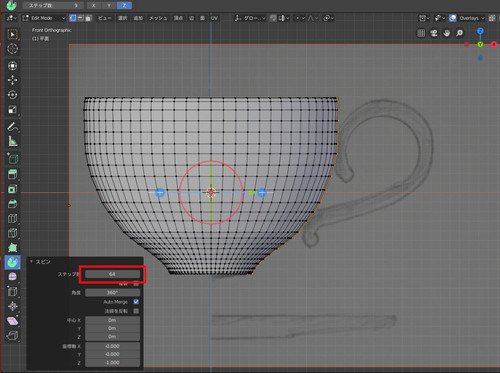
やっと 器の形になりましたwww
(Blender Version 2.8 Beta 690478027bd7 を使用しています。)
まず、X軸ゼロ(原点)に始点、終点を合わせます。これをしないと穴が開いた器になったりしますw
最初に新規で作成した平面は、ローカル座標で、X-Y座標上になっていますので、これを現在の視点座標(グローバルな)に見直します。
Nキーを押したのち、始点(あるいは終点)をマウス左クリックで選択します。
すると、頂点の座標が出てきますので、ローカルからグローバルに選択します。
現在のX座標が出てきますので、これに数値の0を入力し直します。(X軸を原点に)
同様に終点(あるいは始点)もX軸を0に設定します。

Tabキーを押して、Edit Modeにします。
Aキーを押してコーヒーカップの断面を全選択します。(全体が橙色に)

左側面のアイコンからスピンを選択します。
左上にスピンのメニューが出てきますので、回転軸をZ軸に選択します。
青いプラスのマークが2カ所現れます。

この青いマークにマウスポインターを重ねると白に変わます。

この状態でマウス左クリックするとスピンが実行されて、器ができます。
この時に器ができなかった場合は、角度が360度になっていない可能性があります。
左下に表示されている角度を、360°にしてください。

また、ステップ数が9になっているので、ガタガタな器になります
ここでは、ステップ数を64にして滑らかにしてみました。
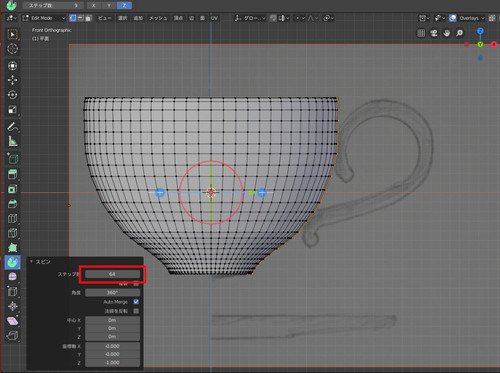
やっと 器の形になりましたwww
タグ :blender2.8スピン
2019年04月08日
Blender2.8でコーヒーカップを作るの 頂点追加(断面)
前回で、Blender2.8にて下絵の準備ができましたので、下絵を基にコーヒーカップを作っていきたいと思います。
(Blender Version 2.8 Beta 690478027bd7 を使用しています。)
コーヒーカップ自体は、スピン(回転体)で作成しますが、スピンを行うためにはカップの断面が必要になります。
カップの断面を作る方法はいろいろあると思いますが、ここでは地道に^^; 頂点を一つ一つ入力して作成していきたいと思います。
まずは、コーヒーカップの中心付近から 頂点を作成し始めます。
頂点は何もないとこからは始められませんので、一度オブジェクトの平面を作成して、面を削除して何もない状態から頂点を追加していきます。
頂点を追加しやすいように、原点自体を移動します。
左右は、 Ctrlキーとテンキー4(右に移動)、Ctrlキーとテンキー6(左移動)
上下は、 Ctrlキーとテンキー8(下へ移動)、Ctrlキーとテンキー2(上移動)
平面を追加します。
追加→メッシュ→平面

追加された平面は、X-Y軸上に配置されていますので、横から見た形になるので、線しか見えません
なので、 X-Z軸に方向を変えます。
左下の「平面を追加」をクリックします。

その中の「視点を揃える」にチェックします。

TABキーを押して「Edit Mode」にします。
Xキーを押して、削除のプルダウンメニューから「面」を選択します。

ここから 実際に頂点を追加していきます。
Ctrlキーを押しながら、マウス右クリック(左でないのがみそみたいなw)して新規に頂点を追加していきます。

終了する場合は、Ctrlキーを離して、左クリックします。 頂点が黒色に変わります。
移動する場合は、移動したい頂点を左クリックして(選んだ頂点が黄色に)、Gキー(移動)を押して、頂点を移動させます。
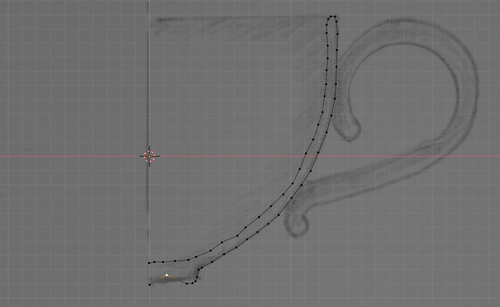
始点と終点は結ばず、開放します。

ここまで出来たら 一旦 セーブしましょう。
次回は、スピンを実行したいと思います。
(Blender Version 2.8 Beta 690478027bd7 を使用しています。)
コーヒーカップ自体は、スピン(回転体)で作成しますが、スピンを行うためにはカップの断面が必要になります。
カップの断面を作る方法はいろいろあると思いますが、ここでは地道に^^; 頂点を一つ一つ入力して作成していきたいと思います。
まずは、コーヒーカップの中心付近から 頂点を作成し始めます。
頂点は何もないとこからは始められませんので、一度オブジェクトの平面を作成して、面を削除して何もない状態から頂点を追加していきます。
頂点を追加しやすいように、原点自体を移動します。
左右は、 Ctrlキーとテンキー4(右に移動)、Ctrlキーとテンキー6(左移動)
上下は、 Ctrlキーとテンキー8(下へ移動)、Ctrlキーとテンキー2(上移動)
平面を追加します。
追加→メッシュ→平面

追加された平面は、X-Y軸上に配置されていますので、横から見た形になるので、線しか見えません
なので、 X-Z軸に方向を変えます。
左下の「平面を追加」をクリックします。

その中の「視点を揃える」にチェックします。

TABキーを押して「Edit Mode」にします。
Xキーを押して、削除のプルダウンメニューから「面」を選択します。

ここから 実際に頂点を追加していきます。
Ctrlキーを押しながら、マウス右クリック(左でないのがみそみたいなw)して新規に頂点を追加していきます。

終了する場合は、Ctrlキーを離して、左クリックします。 頂点が黒色に変わります。
移動する場合は、移動したい頂点を左クリックして(選んだ頂点が黄色に)、Gキー(移動)を押して、頂点を移動させます。
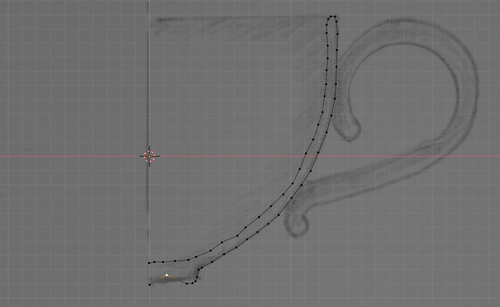
始点と終点は結ばず、開放します。

ここまで出来たら 一旦 セーブしましょう。
次回は、スピンを実行したいと思います。
タグ :blender2.7頂点追加
2019年04月05日
Blender2.8でコーヒーカップを作るの 下絵
ちょっとだけ Blender2.8の操作に慣れてきたので、今度はスピンとカーブを使用してコーヒーカップを作りたいと思います。
(Blender Version 2.8 Beta 690478027bd7 を使用しています。)
何もないところから作るのが大変なので、手書きのコーヒーカップの絵を用意しました。
この絵を下絵として、なぞってコーヒーカップを作っていきたいと思います。
下絵はjpgファイルと用意したので、このファイルを下絵として読み込みます。

ブレンダーから、 追加→画像→Referenceと選択します。
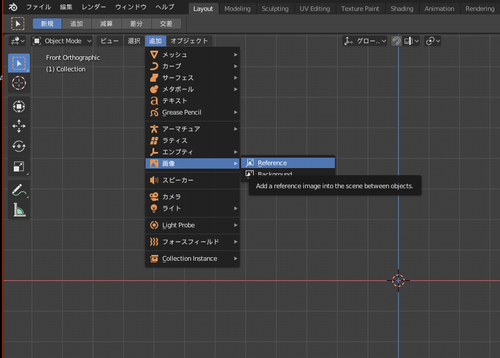
ファイルの選択画面が出ますので、下絵のファイルを指定して、右上の「Load Reference Image」ボタンを押します。

コーヒーカップ自体は、スピン(回転体)で制作しますので、Z軸にコップの中心を合わせます。
下絵は平面なメッシュに張り付けたようになっています。
下絵を左クリックして選択(輪郭が橙色)
Gキーを押して移動モードにして、マウスを操作して位置合わせします。

右メニューで、プロパティ―の中のオブジェクトデータを選択すると、変更可能な項目が表示されます
サイズ、透過の度合い、オフセット(今回は数値ではなくマウスで変更しました)
下絵を表示する場所(深度) (オブジェクトの中央や前後)などが設定できるようです。

次回はスピンでカップ本体を作っていきたいと思います。
(Blender Version 2.8 Beta 690478027bd7 を使用しています。)
何もないところから作るのが大変なので、手書きのコーヒーカップの絵を用意しました。
この絵を下絵として、なぞってコーヒーカップを作っていきたいと思います。
下絵はjpgファイルと用意したので、このファイルを下絵として読み込みます。

ブレンダーから、 追加→画像→Referenceと選択します。
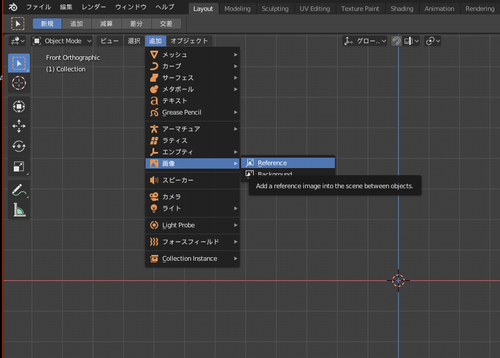
ファイルの選択画面が出ますので、下絵のファイルを指定して、右上の「Load Reference Image」ボタンを押します。

コーヒーカップ自体は、スピン(回転体)で制作しますので、Z軸にコップの中心を合わせます。
下絵は平面なメッシュに張り付けたようになっています。
下絵を左クリックして選択(輪郭が橙色)
Gキーを押して移動モードにして、マウスを操作して位置合わせします。

右メニューで、プロパティ―の中のオブジェクトデータを選択すると、変更可能な項目が表示されます
サイズ、透過の度合い、オフセット(今回は数値ではなくマウスで変更しました)
下絵を表示する場所(深度) (オブジェクトの中央や前後)などが設定できるようです。

次回はスピンでカップ本体を作っていきたいと思います。
タグ :Blender2.8

